ใน Skype for Business คุณสามารถเพิ่มบุคคลลงในรายการที่ติดต่อของคุณเพื่อให้พวกเขาเพียงแค่คลิก ที่ติดต่อทั้งหมดที่คุณเพิ่มจะถูกกำหนดเป็นสมาชิกในกลุ่มที่ติดต่อของคุณอย่างน้อยหนึ่งกลุ่ม
เพิ่มที่ติดต่อที่อยู่ในองค์กรของคุณ
-
ในกล่องค้นหาให้พิมพ์ชื่อของบุคคลที่อยู่ IM หรือหมายเลขโทรศัพท์
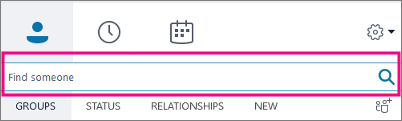
ขณะที่คุณพิมพ์มุมมองจะเปลี่ยนแปลงไปยังที่ติดต่อของฉันโดยอัตโนมัติซึ่งจะช่วยให้คุณสามารถค้นหาสมุดรายชื่อขององค์กรของคุณได้
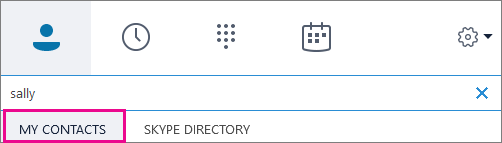
-
คลิกขวาที่รูปภาพของบุคคล >เพิ่มลงในรายการที่ติดต่อ> เลือกกลุ่มที่ติดต่อ
เพิ่มที่ติดต่อที่มีบัญชีผู้ใช้ Skype
ก่อนที่คุณจะสามารถเพิ่มที่ติดต่อที่มีบัญชีผู้ใช้ Skype ผู้ดูแลระบบของคุณจะต้องเปิดใช้งานการค้นหาไดเรกทอรี Skypeสำหรับองค์กรของคุณ ถ้าคุณไม่เห็นแท็บไดเรกทอรีของ Skype เช่นเดียวกับที่แสดงในขั้นตอนต่อไปนี้ยังไม่ได้เปิดใช้งาน
-
ในกล่องค้นหาให้พิมพ์ชื่อของบุคคลที่อยู่อีเมลที่อยู่ IM หรือหมายเลขโทรศัพท์ Skype
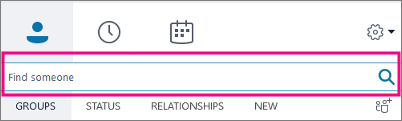
-
ขณะที่คุณพิมพ์มุมมองจะเปลี่ยนไปยังที่ติดต่อของฉัน เลือกไดเรกทอรี Skype ถ้าคุณไม่เห็นตัวเลือกนี้ผู้ดูแลของคุณยังไม่ได้เปิดใช้งานการค้นหาไดเรกทอรี Skype สำหรับองค์กรของคุณ
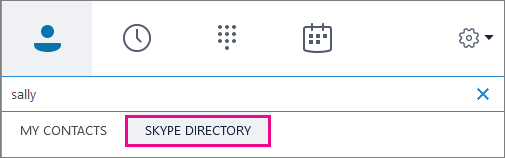
-
คลิกขวาที่รูปภาพของบุคคล >เพิ่มลงในรายการที่ติดต่อ> เลือกกลุ่มที่ติดต่อ
สิ่งสำคัญ: หลังจากที่คุณเพิ่มบุคคลลงในรายการที่ติดต่อของคุณสถานะของพวกเขาจะอยู่ระหว่างการพิจารณา พวกเขาควรลงชื่อเข้าใช้ Skype และยอมรับคำขอของคุณ
-
ถ้าคุณส่งการร้องขอของ Skype ของคุณและพวกเขาไม่ได้รับการร้องขอให้พวกเขาส่งคำขอไปยังการแชท ในอินสแตนซ์เหล่านี้ซึ่งมักจะสร้างการเชื่อมต่อ
เพิ่มที่ติดต่อภายนอก (บุคคลที่ไม่ได้อยู่ในองค์กรของคุณหรือใช้ Skype)
-
ใน Skype for Business ให้เลือกไอคอนที่ติดต่อดังที่แสดงไว้ด้านล่าง จากนั้นเลือกเพิ่มที่ติดต่อที่ไม่อยู่ในองค์กรของฉัน>อื่นๆ
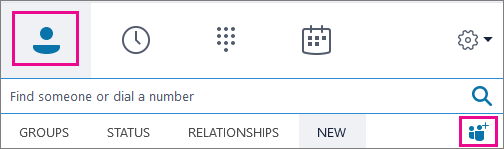
-
พิมพ์อีเมลแอดเดรสของบุคคลนั้น (ถ้าคุณไม่ทราบหรือไม่มีคุณสามารถใส่ที่อยู่อีเมลของพื้นที่ที่สำรองไว้ได้เช่น My@dad.com ซึ่งคุณจะเปลี่ยนเป็นชื่อจริงของพวกเขาในภายหลัง)
-
คลิกขวาที่ที่ติดต่อที่คุณเพิ่งเพิ่มเข้าไปแล้วเลือกดูบัตรข้อมูลที่ติดต่อ
-
เลือก เพิ่ม
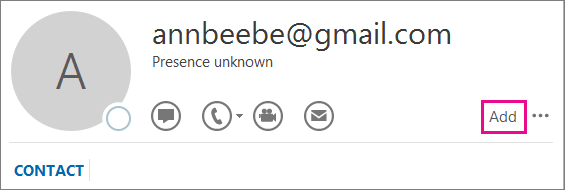
-
ในตอนนี้คุณสามารถใส่ข้อมูลเพิ่มเติมสำหรับบุคคลนั้นได้ ถ้าคุณใส่ที่อยู่อีเมลของพื้นที่ที่สำรองไว้ให้พิมพ์ชื่อจริงของบุคคลนั้นในกล่องชื่อ เลือก บันทึก
สิ่งสำคัญ: ถ้าคุณได้รับกล่องตรวจสอบชื่อเต็มให้เลือกตกลง มิฉะนั้นการเปลี่ยนแปลงของคุณไปยังกล่องชื่อจะไม่ถูกบันทึก
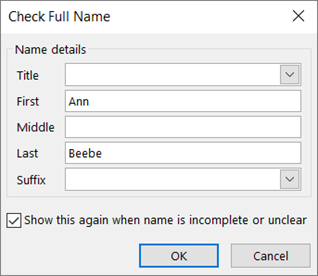
วิดีโอ: การเพิ่มที่ติดต่อลงใน Skype for Business
ค้นหาที่ติดต่อในองค์กรของคุณ
-
ไปที่รายชื่อผู้ติดต่อ

-
ในกล่องค้นหาผู้ติดต่อให้พิมพ์ชื่ออีเมลแอดเดรสหรือหมายเลขโทรศัพท์ตั้งโต๊ะถ้าพวกเขาอยู่ในองค์กรของคุณ

ถ้าองค์กรของคุณใช้Microsoft ๓๖๕กลุ่มคุณสามารถค้นหาชื่อกลุ่มได้ด้วย ขณะที่คุณพิมพ์ผลลัพธ์การค้นหาจะเริ่มปรากฏที่ด้านล่างของกล่องค้นหา
-
เมื่อคุณเห็นรายชื่อของบุคคล IM หรือโทรให้ดับเบิลคลิกที่รูปภาพหรือพื้นที่แสดงรูปภาพของพวกเขา
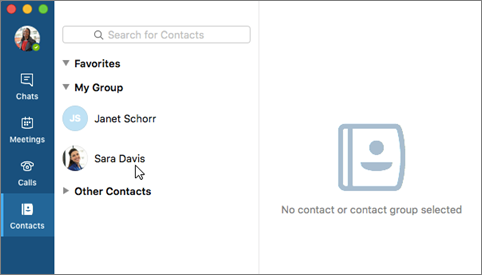
-
เลือกวิธีที่คุณต้องการติดต่อบุคคล: IM, การสนทนาทางวิดีโอ, การโทรทางโทรศัพท์, อีเมลหรือจัดกำหนดการการประชุม
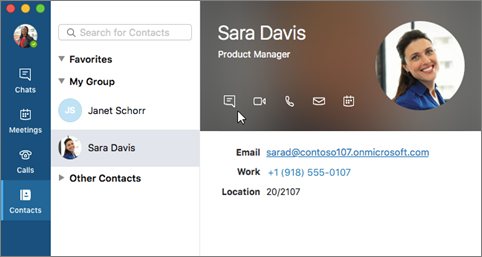
การติดต่อสื่อสารกับที่ติดต่อที่มีบัญชีผู้ใช้ Skype
คุณสามารถใช้ Skype for Business บน Mac ในการสื่อสารกับบุคคลที่กำลังใช้แอป Skype ฟรีได้
-
ขอให้ผู้ใช้ Skype เพิ่มที่อยู่ Skype for Business ของคุณ (ตัวอย่างเช่น user@contoso.com) ไปยังรายการที่ติดต่อ Skype ของพวกเขา
หมายเหตุ: บัญชีผู้ใช้ Skype ต้องเชื่อมโยงกับบัญชี Microsoft ของพวกเขาและไม่ใช่เฉพาะ Skype ID (ตัวอย่างเช่น user@hotmail.com)
-
การใช้ Skype for Business บน Mac เริ่มต้นการสนทนากับผู้ใช้ Skype โดยใช้บัญชี Microsoft ของผู้ใช้ Skype (ตัวอย่างเช่น user@hotmail.com) นอกจากนี้คุณยังสามารถเพิ่มบัญชี Microsoft ของผู้ใช้ Skype ลงในรายการที่ติดต่อ Skype for Business ของคุณได้อีกด้วย
หมายเหตุ: ใน Skype for Business บน Mac ในขณะนี้คุณไม่สามารถค้นหาในไดเรกทอรี Skype ส่งคำขอเป็นผู้ติดต่อไปยังผู้ใช้ Skype หรือสื่อสารกับผู้ใช้ Skype ที่มี Skype ID เท่านั้น










